系统win11搜索框怎么关闭
- 分类:Win11 教程 回答于: 2021年09月09日 09:28:00
很多小伙伴刚给电脑升级完win11系统后,不想要任务栏的搜索功能,那么我们该如何把这个图标关闭呢?下面就和大家分享一下取消win11搜索功能的方法吧。更多win11系统教程,尽在小白系统官网。
1、首先我们鼠标右键点击桌面下方任务栏的空白处,然后点击弹出来的任务栏设置。
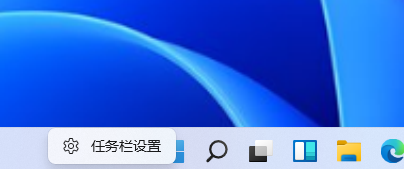
2、在弹出来的设置窗口中,我们点击左侧的个性化。
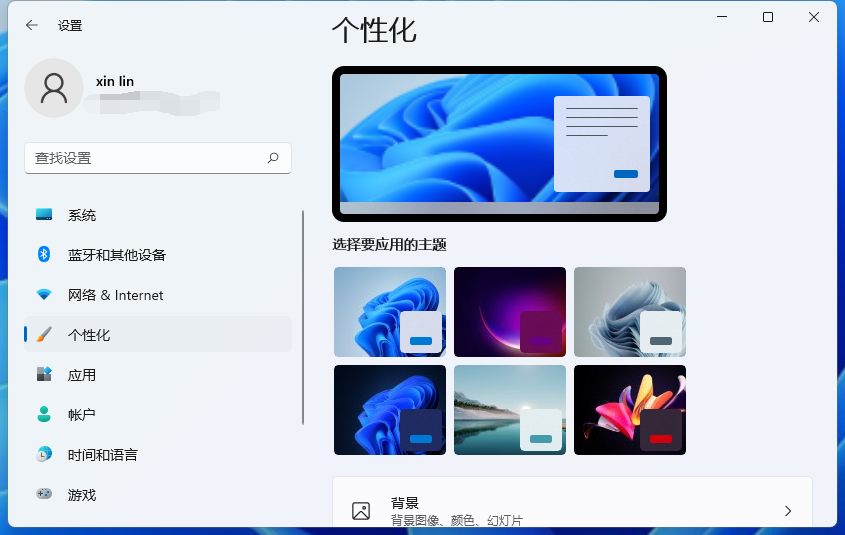
3、然后在个性化的右侧当中,找到任务栏点击进去。
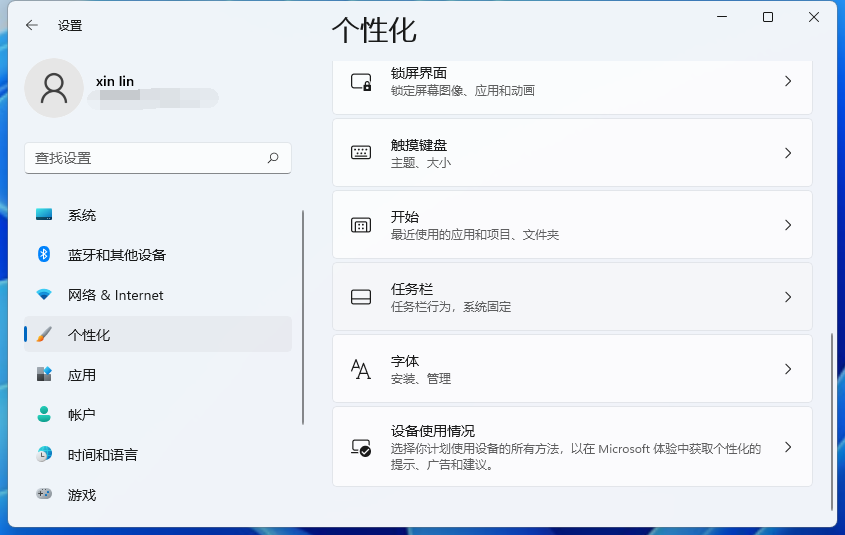
4、然后我们就能在右侧看到任务栏各种图标的开关了。
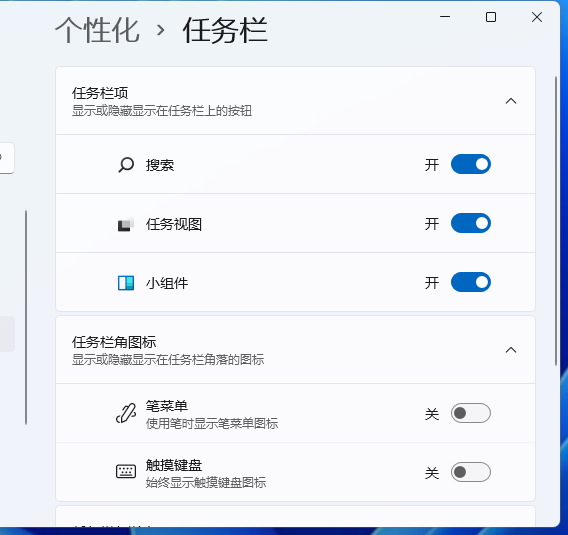
5、把搜索关闭掉,我们就可以看到任务栏上就不会显示搜索图标了。
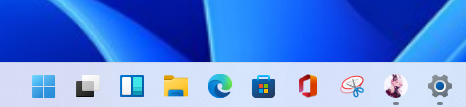
6、当然还有更简单的方法,我们直接右键点击搜索图标,再点击弹出来的“从任务栏隐藏”的选项也可以把它隐藏掉。
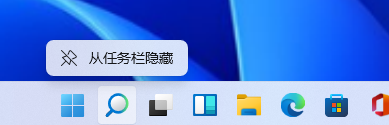
以上就是和大家分享的windows11关闭任务栏搜索图标的方法了,大家也可以按照同样的操作对其它任务栏的图标进行开启和关闭,希望以上内容能帮到大家。
 有用
26
有用
26


 小白系统
小白系统


 1000
1000 1000
1000 1000
1000 1000
1000 1000
1000 1000
1000 1000
1000 1000
1000 1000
1000 0
0猜您喜欢
- windows11中文版下载的步骤教程..2021/11/18
- win11系统一键安装的步骤教程..2022/01/15
- win11完全隐藏状态栏教程2022/10/17
- win11电脑如何设置连接电视教程..2021/11/23
- 手把手教你Windows11开机卡准备设备的..2021/08/23
- 带你体验windows11操作系统2021/09/15
相关推荐
- Win11托盘图标不显示如何解决..2023/01/13
- win11最低硬件要求破解方法2022/03/06
- win11打开游戏亮度变低怎么办..2022/07/18
- WIN11怎么将开始放在边上2022/10/15
- windows11推送通知系统服务-win11系统..2022/01/05
- 给大家分享win11系统安装教程..2021/07/02

















